Una impresora no imprime aunque tiene tinta porque se han obstruido los inyectores o porque hay algún problema en los contactos del cartucho.
Tenemos que diferenciar si la impresora no imprime nada, si funciona pero imprime en blanco o si solo imprime rayas blancas.

Si la impresora funciona, a veces la solución pasa por limpiar el cabezal de la impresora.
Las dos principales causas de que la impresora no imprime aunque tenga tinta son:
- Existe un problema de conexión eléctrica con el cartucho
- La tinta se ha secado en el cabezal, obstruyendo los inyectores
«El fabricante de la impresora me atenderá cuando tenga un atasco de papel»
¿En serio? Cuando compras una impresora, la garantía cubre los defectos de fabricación. Para el resto tendrás que preguntarle a tu cuñado.
Qué hago cuando mi impresora no imprime y tiene tinta
Pasos para solucionarlo:
- Confirmar que el problema está en la impresora
- Comprobar el nivel de tinta de los cartuchos
- Ejecutar el procedimiento de limpieza de inyectores
Confirmar que el problema está en la impresora
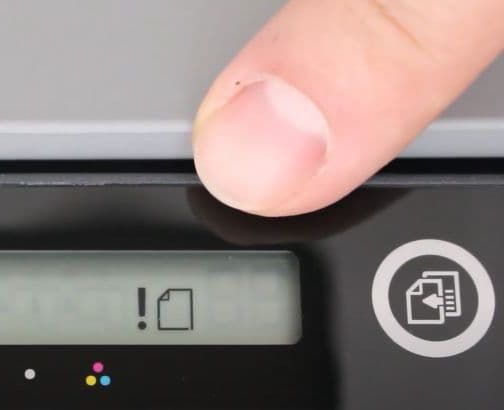
Antes de empezar a intentar solucionar un problema en la impresora debemos asegurarnos que la causa de no esté en el ordenador o en los cables que lo conectan a la impresora.
Para ello, imprimimos una página de configuración desde el panel de control de la impresora.

Cada fabricante tiene un procedimiento diferente para imprimir una página de prueba desde el panel de control.
En los siguientes enlaces puedes encontrar como imprimir una página de estado o configuración para impresoras:
- HP
- Epson
- Canon
- Brother
Comprobar el nivel de tinta de los cartuchos
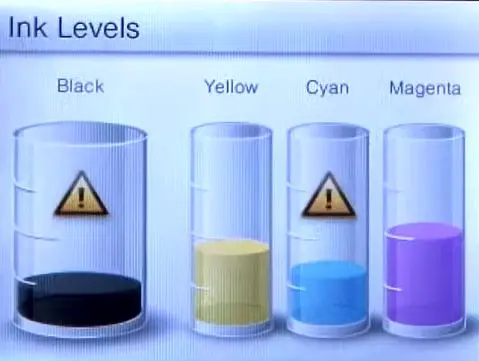
Si confirmamos que la impresora funciona pero no deposita tinta sobre el papel, debemos averiguar el nivel de tinta de los cartuchos.
Podemos comprobar si los cartuchos tienen tinta de tres formas:
- Desde Windows
- Desde el software del fabricante que instalamos en el ordenador
- Desde la propia impresora
Debido a que cada fabricante tiene instrucciones diferentes, trataremos por separado las impresoras HP, Epson, Canon y Brother.

Que hacer si mi impresora HP no imprime y tiene tinta
- Averiguamos los niveles de tinta
- Ejecutamos una limpieza de inyectores
Averiguar niveles de tinta de una impresora HP
Para saber la cantidad de tinta que tiene una impresora HP desde el panel de control de la impresora:
- Buscamos en la pantalla de la impresora una opción con la imagen de una gota de tinta o
- Algún submenú que contenga «Niveles de tinta»
Con esto podemos ver la cantidad de tinta que queda en cada cartucho en la propia pantalla de la impresora.

Para averiguar los niveles de tinta desde el ordenador:
- Con HP Smart , aplicación que podemos descargar de en la Microsoft Store
- Con HP Print and Scan Doctor, que podemos descargar e instalar de la web de HP
- Si tienes una impresora con el sistema HP Instant Ink encontrarás los niveles de tinta haciendo clic en el icono Instant Ink.
- En Windows, en «Inicio«>»Impresoras y Escáneres«>Selecciona la impresora y verás en la parte inferior la estimación de los niveles de tinta
- En un ordenador Mac tienes que ir a «Preferencias«>»Impresoras y Escáneres«> «Opciones y suministros«
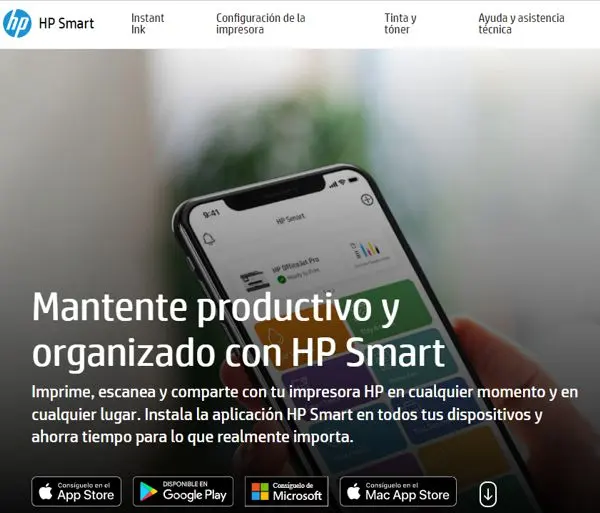
Limpieza de cabezales en una impresora HP
Una vez confirmado que la impresora HP no imprime y tiene tinta debemos limpiar el cabezal de impresión.
El cabezal de impresión puede limpiarse de 2 maneras:
- A través del software que gestiona la impresora en el PC
- Manualmente
El procedimiento básico para la limpieza de cabezales:
- Ejecuta la función de limpieza de cabezales desde HP Smart o HP Print and Scan Doctor
- Si el paso anterior no funciona, desenchufa la impresora y abre la cubierta
- Extrae el cartucho y limpia los contactos del cartucho y del receptáculo con un trapo húmedo y déjalos secar
- Reinstala el cartucho y conecta la impresora
- Imprime una página de prueba
- Si la impresión mejora repite el procedimiento varias veces
- Si no mejora, hacer una limpieza externa del cabezal

Ten en cuenta que cada limpieza de cabezales a través del software consume tinta del cartucho, por lo que no es conveniente que lo hagas más de 3 veces.
Si el cabezal sigue obstruido, consulta la sección Limpiar el cabezal HP manualmente.
Mi impresora Epson no imprime y tiene tinta
En las impresoras Epson puedes comprobar los niveles de tinta:
- En la pantalla de la impresora
- En el ordenador Windows o Mac
- Directamente observando la tinta de los cartuchos
Ver la tinta en la pantalla de la impresora Epson
- Presiona el botón «Menú»
- Con las flechas desplázate hasta «Configuración»
- Seleccionar la opción «Nivel de tinta» y luego «Ok»
Verás los niveles de los diferentes colores en forma de barras.
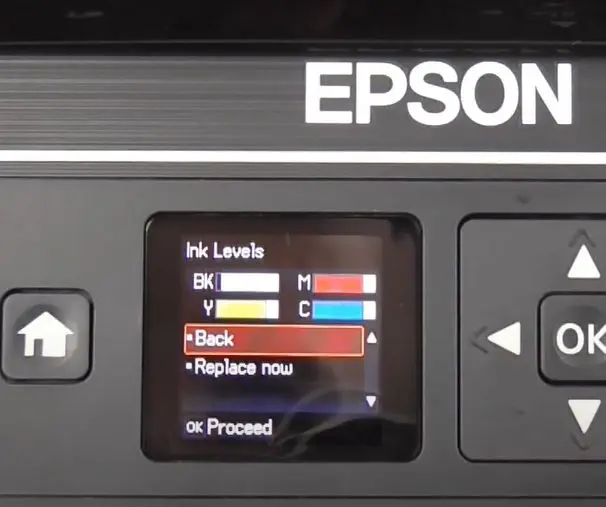
Ver el nivel de tinta de la impresora Epson en Windows
- Buscar en la barra de tareas de Windows el icono de la impresora Epson y hacer doble clic
- Selecciona la pestaña «Mantenimiento»
- Hacer clic en el botón «Epson Status Monitor»
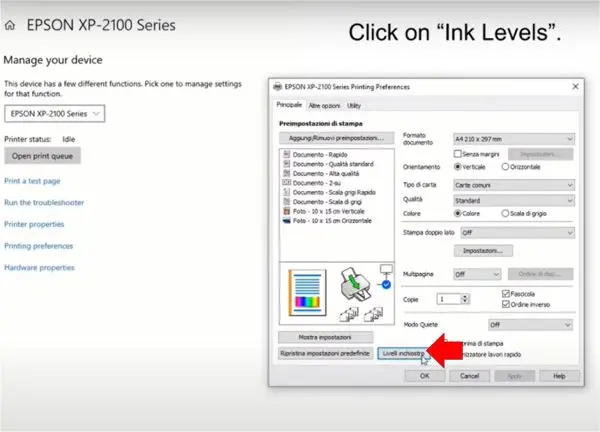
Ver el nivel de tinta de la impresora Epson en Mac OS
- Abrir el Epson Printer Utility
- Hacer clic en Epson Status Monitor
Directamente observando la tinta de los cartuchos
En algunas impresoras Epson puedes observar los niveles de tinta observando directamente los cartuchos

Limpieza de cabezal Epson desde Windows
- Encender la impresora y asegurarse que no hay alertas de falta de tinta
- Hacer clic en el icono de la impresora Epson en la barra de tareas
- Ir a la pestaña Mantenimiento
- Clic en Limpieza de cabezales
- Seguir las instrucciones
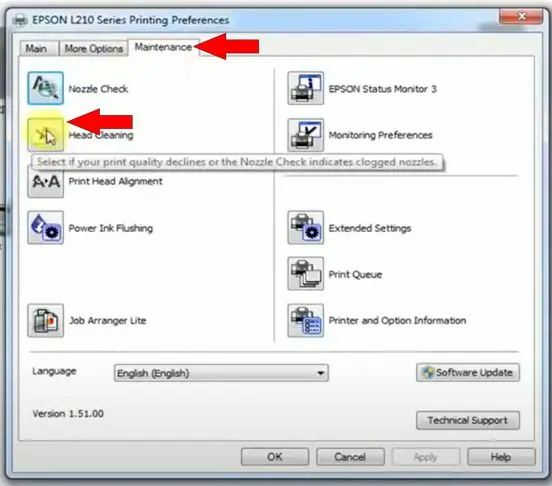
Limpieza de cabezal Epson desde Mac
- Encender la impresora y asegurarse que no hay alertas de falta de tinta
- Acceder al Epson Printer Utility
- Hacer clic en Utilidades
- Seleccionar Limpieza de Cabezales
- El indicador de encendido y el de tinta comienzan a parpadear mientras la impresora realiza un ciclo de limpieza de cabezales.
- Cuando los leds dejen de parpadear hacer un test de inyectores haciendo clic en «Confirmación«
Limpieza de cabezal Epson desde la propia impresora
Para limpiar los cabezales Epson desde el panel de control de la impresora:
- Antes de realizar la limpieza asegurarse que no hay mensajes de error en la pantalla LCD
- Presiona el botón Inicio
- Desplazar en el menú hasta Mantenimiento
- Seleccionar Comprobar cabezal. Si la impresión no es satisfactoria,
- Hacer clic en Limpiar cabezal de impresión
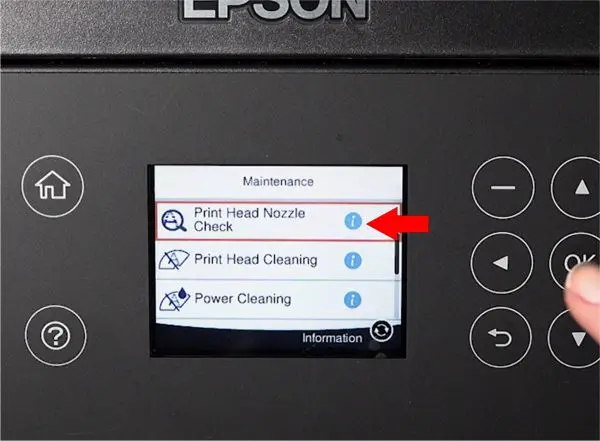
Precaución: nunca apagar la impresora mientras se ejecuta la operación de limpieza de cabezales. Podría dañarse la impresora.
Cada ciclo de limpieza consume tinta. No hacer más de 3 ciclos para no desperdiciarla.
Si después de ejecutar la limpieza de cabezales desde el ordenador sigue apareciendo una impresión defectuosa o en blanco, consulta cómo limpiar cabezal Epson con agua.
Mi impresora Canon no imprime y tiene tinta
Puedes comprobar la cantidad de tinta que tienen los cartuchos de una impresora Canon:
- En la impresora, si tiene pantalla
- A través de la aplicación Canon IJ Status Monitor instalada en el ordenador
Ver la tinta en la pantalla de la impresora Canon
- Presionar el botón Home o Menú
- Con la flecha hacia arriba busca Configuración y haz clic en el botón inferior
- Dentro de Mantenimiento, con la flecha a la derecha Niveles Estimados de Tinta y clic en Ok
- Comprobar que los cartuchos tienen tinta
Ten en cuenta que el detector de los niveles de tinta se reinicia y marca como completo cuando instalas un cartucho. Si el cartucho instalado no es nuevo te indicará que está lleno aunque esté agotado.
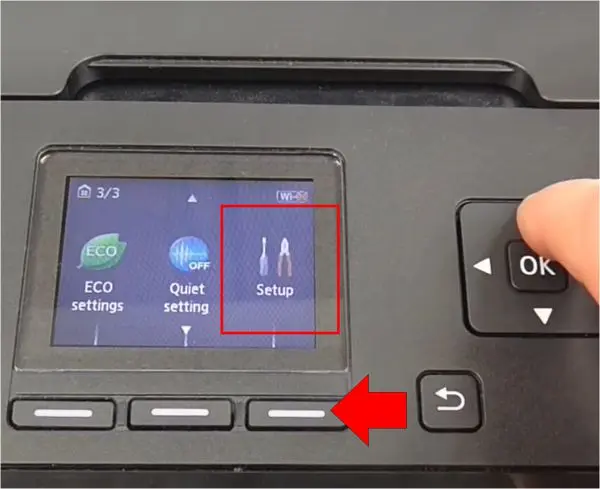
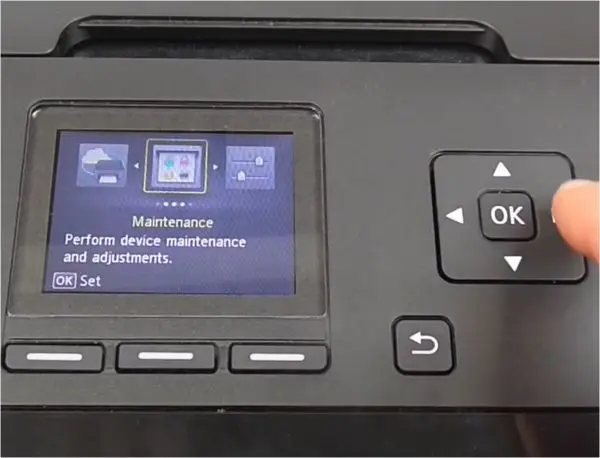
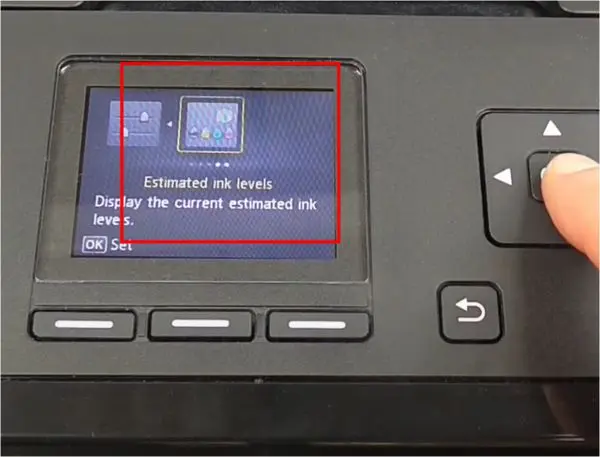
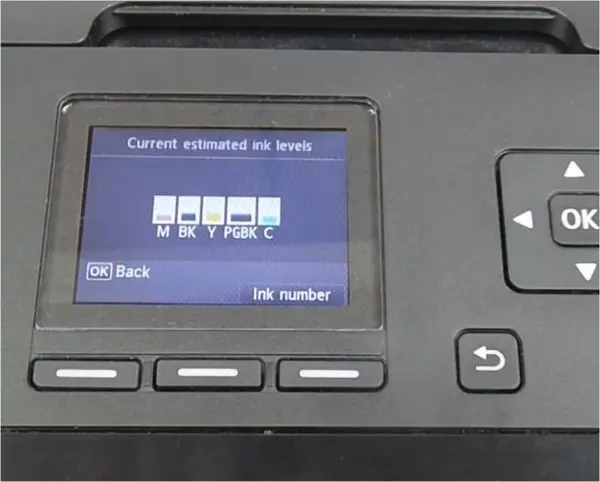
Ver la tinta de la impresora Canon en ordenador
Canon IJ Status Monitor y Canon IJ XPS Status Monitor son aplicaciones de Canon que permiten conocer el estado de la impresora desde el ordenador.
- Envía cualquier trabajo de impresión a la impresora
- En la barra de tareas selecciona el icono de la impresora que acaba de aparecer
- La aplicación se ejecuta automáticamente cuando imprimes algo y al entrar en ella aparecen los niveles de tinta.

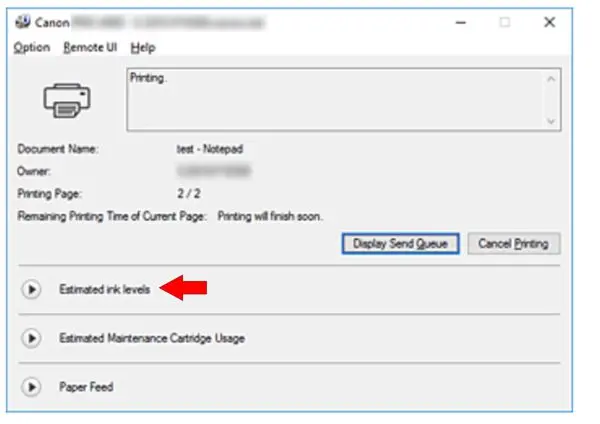
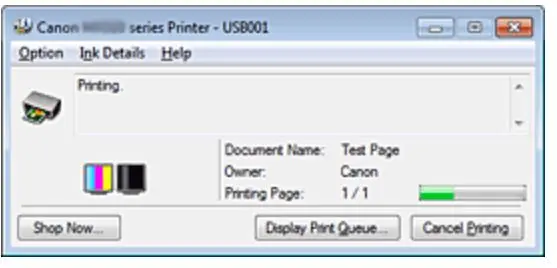
Alternativamente puedes comprobar los niveles de tinta de una impresora Canon en Windows:
- En inicio de Windows buscar Impresora y abrir Impresoras y Escáneres
- Seleccionar la impresora Canon
- Hacer clic en Propiedades
Como limpiar cabezales en una impresora Canon
Las impresoras Canon tienen una función integrada que permite hacer un ciclo de limpieza.
- En la pantalla de la impresora selecciona Configuración
- Busca la opción Mantenimiento y haz clic en Ok
- Selecciona Limpieza
- Confirmar que deseas hacer la limpieza de inyectores
- La impresora tardará unos minutos ejecutando la tarea
- Confirmar que deseas hacer una revisión del estado de los inyectores
- Comprobar que no aparecen líneas en blanco en la hoja impresa
- Si es necesario, repetir el procedimiento
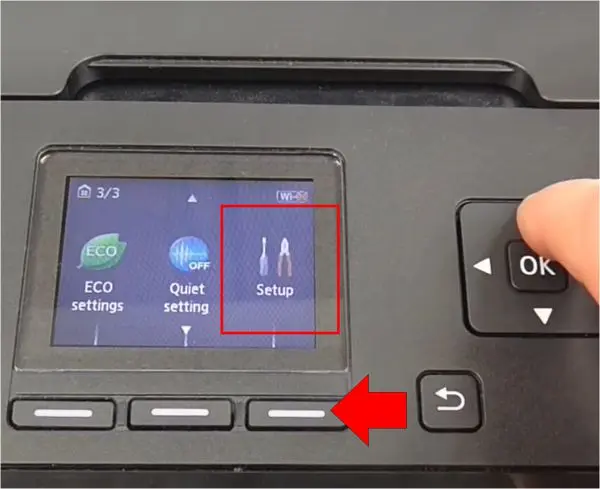
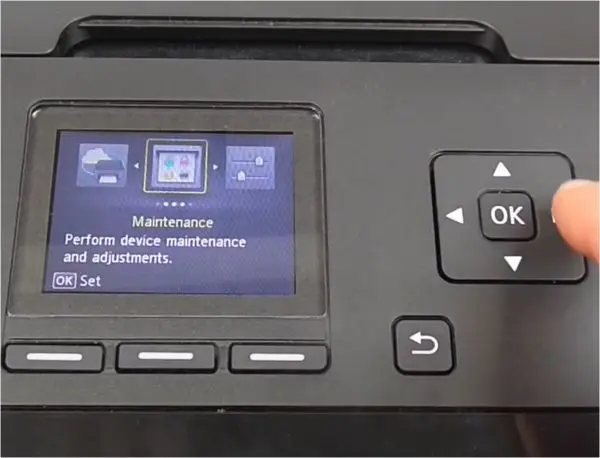
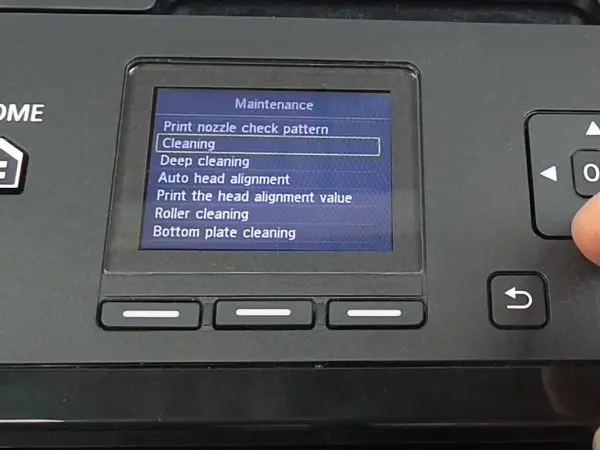
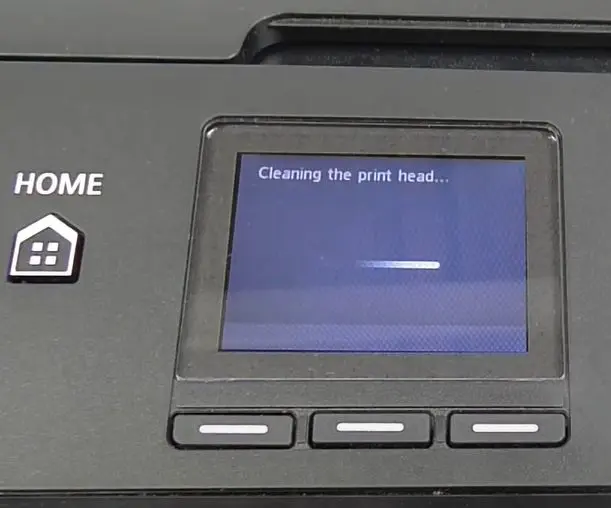
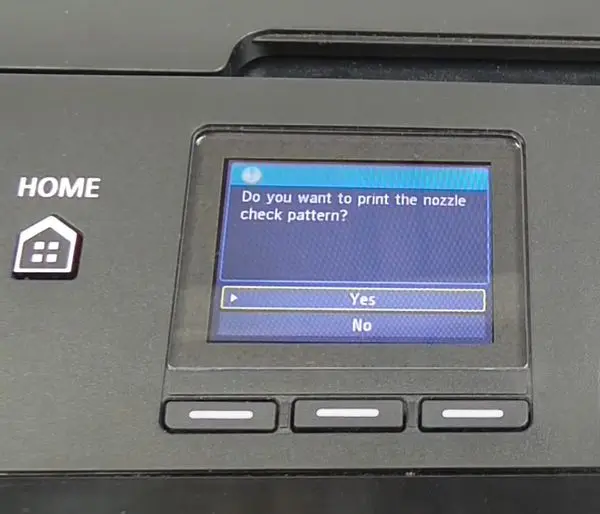
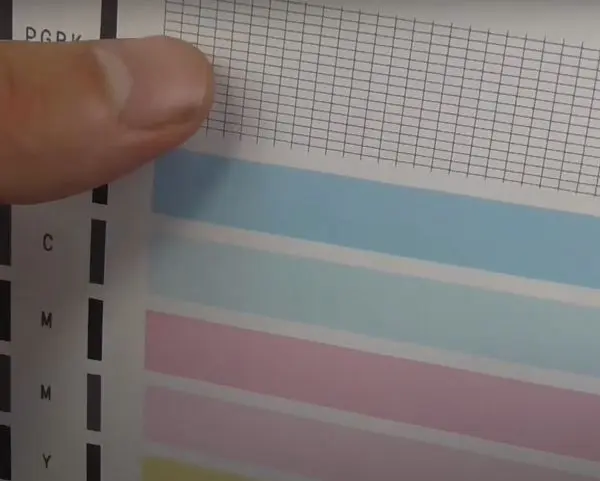
Precaución: nunca cortar la corriente mientras se ejecuta la operación de limpieza de cabezales. Podría dañarse la impresora.
Cada ciclo de limpieza consume tinta. No hacer más de 3 ciclos para no desperdiciarla.
Si después de ejecutar la limpieza de cabezales desde el ordenador sigue apareciendo una impresión defectuosa o en blanco, consulta cómo limpiar cabezal Canon con agua.
Mi impresora Brother no imprime y tiene tinta
Puedes comprobar los niveles de tinta de una impresora Brother:
- En la pantalla LCD de la impresora
- A través de la aplicación Canon IJ Status Monitor instalada en el ordenador
Ver la tinta en la pantalla de la impresora Brother
- Presiona el botón «Menú»
- Con las flechas desplázate hasta «Configuración» o «Tinta»
- Seleccionar la opción «Nivel de tinta» y luego «Ok»
Verás los niveles de los diferentes colores en forma de barras.
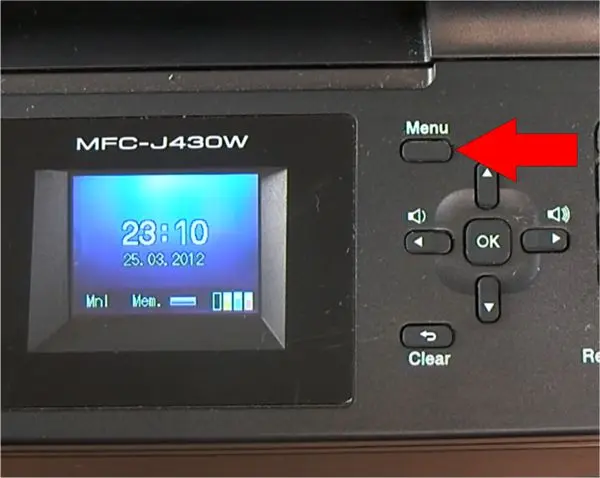
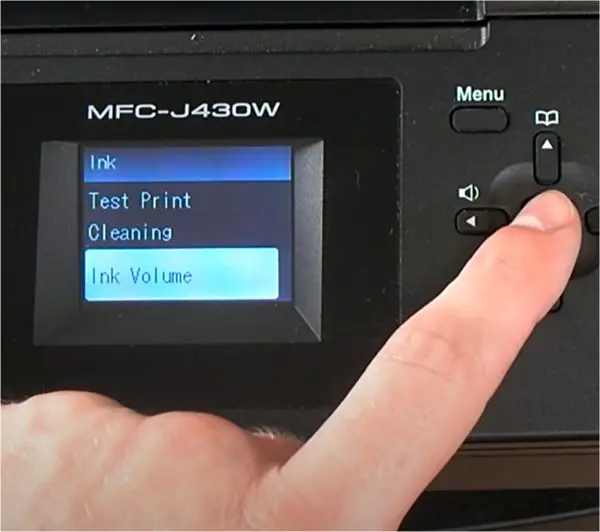

Ver el nivel de tinta de la impresora Brother en Windows
- Buscar en la barra de tareas de Windows el icono de la impresora Epson y hacer doble clic
- Selecciona la pestaña «Mantenimiento»
- Hacer clic en el botón «Epson Status Monitor»
Limpieza de cabezales en una impresora Brother
Puedes ejecutar la limpieza de los cabezales de la impresora Brother desde el panel de control.
La secuencia de comandos difiere según la impresora tenga o no pantalla táctil.
Limpiar cabezal Brother impresoras sin pantalla táctil.
- Presionar Menú
- Desplazar con las fechas hasta Tinta o Ink y Ok
- Dentro del submenú Tinta, desplazarse hasta Cleaning o Limpieza
Precaución: nunca apagar la impresora mientras se ejecuta la operación de limpieza de cabezales. Podría dañarse.
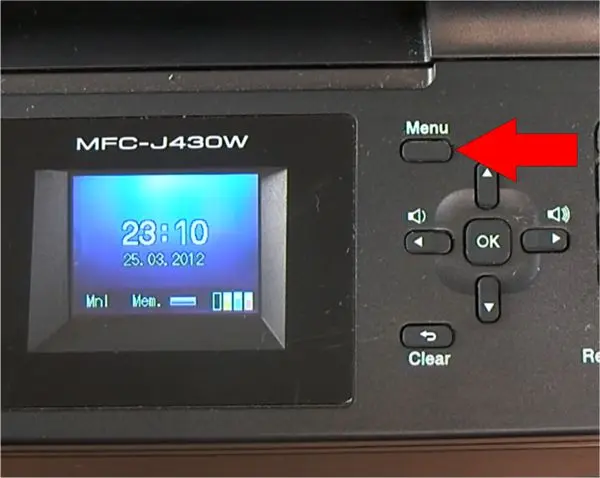

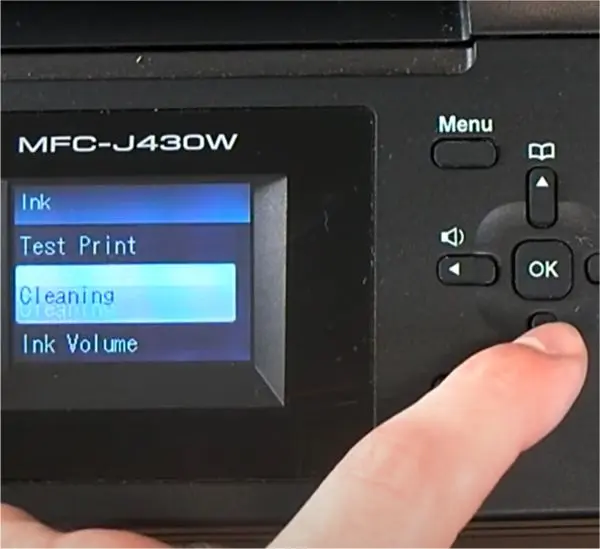
Limpiar cabezal Brother impresoras CON pantalla táctil.
- Buscar el icono de Tinta en la pantalla
- Presionar Negro, Color o Todos
La impresora tardará unos minutos en limpiar el cabezal mediante la expulsión de tinta por los inyectores.
Una vez acaba el proceso de limpieza de cabezales puedes imprimir una página de prueba y repetir el proceso.
Brother recomienda realizar el proceso de limpieza al menos 4 veces para obtener un óptimo resultado.
Si sigues teniendo problemas después de intentar limpiar los inyectores varias veces, puedes intentar limpiar el cabezal Brother con agua.
Imprimir una página de estado en una impresora HP
Este procedimiento puede variar entre diferentes modelos de impresoras HP.
En caso de duda consulta en la web del fabricante.
Impresoras HP con pantalla táctil
- Encender la impresora y asegurarse de que tiene papel.
- Navega por la pantalla hasta que encuentres la opción «Informes»
- Desplázate en el menú «Informes» hasta que encuentres la opción «Configuración» o «Estado»
- Dentro de «Configuración» o «Estado» toca el botón «Imprimir»
Impresoras HP con panel de control LCD
- Encender la impresora y asegurarse de que tiene papel.
- Presiona la flecha derecha hasta que encuentres la opción «Informes»
- Selecciona «Configuración» o «Estado» y darle a «Ok»
- Con los botones de flechas busca «Página de Configuración» o «Estado» y darle «Ok»
- Selecciona «Imprimir» (en impresoras antiguas ya imprime el informe en la opción 4)
Si detectas que la impresora funciona pero imprime páginas con poca o ninguna impresión, volver a Mi impresora HP no imprime y tiene tinta.
Imprimir una página de estado en una impresora Epson
Este procedimiento puede variar entre diferentes modelos de impresoras Epson.
En caso de duda consulta en la web del fabricante.
- En la pantalla táctil, buscar «Configuración» con las flechas de desplazamiento.
- Desplazarse en el submenú hasta «Estado de Red»
- Con las flechas, ir hasta «Imprimir página de estado»
- Pulsar «Comenzar» para imprimirla
Si la impresora imprime páginas con poca o ninguna impresión, volver a Mi impresora Epson no imprime y tiene tinta.
Imprimir una página de estado en una impresora Canon
Este procedimiento puede variar entre diferentes modelos de impresoras Canon.
En caso de duda consulta en la web del fabricante.
- Asegúrate que la impresora tiene el piloto «Online» encendido
- Con las flechas desplázate por la pantalla hasta la opción «Utilidades»
- Selecciona «Página de Configuración» o «Estado de Red»
- Aparece el mensaje «¿Ejecutar?
- Pulsar «Si»
Si la impresora imprime páginas con poca o ninguna impresión, volver a Mi impresora Canon no imprime y tiene tinta.
Imprimir una página de configuración en una impresora Brother
Este procedimiento puede variar entre diferentes modelos de impresoras Brother.
Impresoras Brother sin pantalla táctil
Para imprimir una página de configuración de red en una impresora Brother sin pantalla táctil:
- Presiona «Menú»
- Buscar y seleccionar «Informes de Impresión»
- Seleccionar «Configuración de red» y presionar «Ok»
- Presiona «Monocromo» (para negro) o «Color»
- Pulsar «Comenzar»
- Presionar Parar/Salir
Impresoras Brother con pantalla táctil
Para imprimir una página de configuración de red en modelos con pantalla táctil:
- Tocar en la pantalla táctil la opción «Menú»
- Con las flechas hacia arriba o abajo ir hasta «Informes de impresión»
- De nuevo con las flechas desplázate hasta «Configuración de red»
- Presiona «Monocromo» (para negro) o «Color»
- Pulsar «Comenzar»
- Presionar Parar/Salir
Si la impresora imprime páginas con poca o ninguna impresión, volver a Mi impresora Brother no imprime y tiene tinta.
Como funcionan las impresoras de tinta
Las impresoras de tinta proyectan pequeñas cantidades de tinta en la superficie de un papel para formar una imagen.
Los cartuchos de tinta suelen contener los 3 colores primarios (amarillo, azul y rojo) además del negro. Mediante la combinación de tinta de diferentes colores se forma el espectro de colores necesarios para imprimir imágenes.
Mi impresora no imprime y tiene tinta: resumen
Son varias las causas que pueden hacer que una impresora no imprima aunque tenga tinta.
Para solucionar el problema hay que confirmar que no tiene tinta y luego ubicar la causa.
En caso de que no consigas solucionar el problema y tengas que sustituirla puedes consultar nuestro renting de impresoras en Madrid o Alicante .
Recursos
How to Fix Dried Out Ink Cartridges That Are Clogged
7 Ways to Clean Blocked Clogged Ink Cartridges
Cómo solucionar problemas de impresión y escaneo con HP Print and Scan Doctor
